
Часта відэаролікі на Ютубе маюць галасавое суправаджэнне на рускай або іншых мовах. Але часам чалавек на відэа можа казаць вельмі хутка або не зусім зразумела, і некаторы сэнс губляецца. Менавіта для гэтага на YouTube існуе функцыя ўключэння субтытраў, а таксама іх дадання на свае відэазапісы.
Даданне субтытраў да свайго відэа на YouTube
Ютуб прапануе сваім карыстальнікам ўключэння аўтаматычна створаных субтытраў да відэаролікам, а таксама магчымасць у ручным рэжыме дадаць тэкставыя блокі. У артыкуле будзе разгледжаны самыя простыя спосабы дадання тэкставых тытраў ў свае відэазапісы, а таксама іх рэдагаванне.
На жаль, функцыя распазнання прамовы працуе на Ютубе недастаткова добра, таму часта аўтаматычныя субтытры трэба рэдагаваць, каб яны былі чытэльныя і зразумелыя гледачам. Для гэтага трэба зрабіць наступнае:
- Клікнуўшы па спецыяльным значку, карыстальнік пяройдзе ў спецыяльны раздзел, які адкрыецца ў новай ўкладцы браўзэра.
- Націсніце «Змяніць». Пасля гэтага адкрыецца поле для рэдагавання.
- Выберыце неабходны адрэзак, у якім хочаце памяняць аўтаматычна створаныя тытры, і адрэдагуйце тэкст. Пасля націсніце на значок плюсу справа.
- Калі карыстальнік хоча дадаць новыя тытры, а не рэдагаваць ужо існуючыя, ён павінен дадаць новы тэкст у спецыяльнае акно і націснуць абразок плюсу. Можна выкарыстоўваць спецыяльны інструмент для перамяшчэння па відэароліка, а таксама хуткія клавішы.
- Пасля заканчэння рэдагавання клікніце па «Захаваць зьмены».
- Цяпер пры праглядзе глядач можа выбраць як першапачаткова створаныя, так і ўжо адрэдагаваныя аўтарам рускія субтытры.
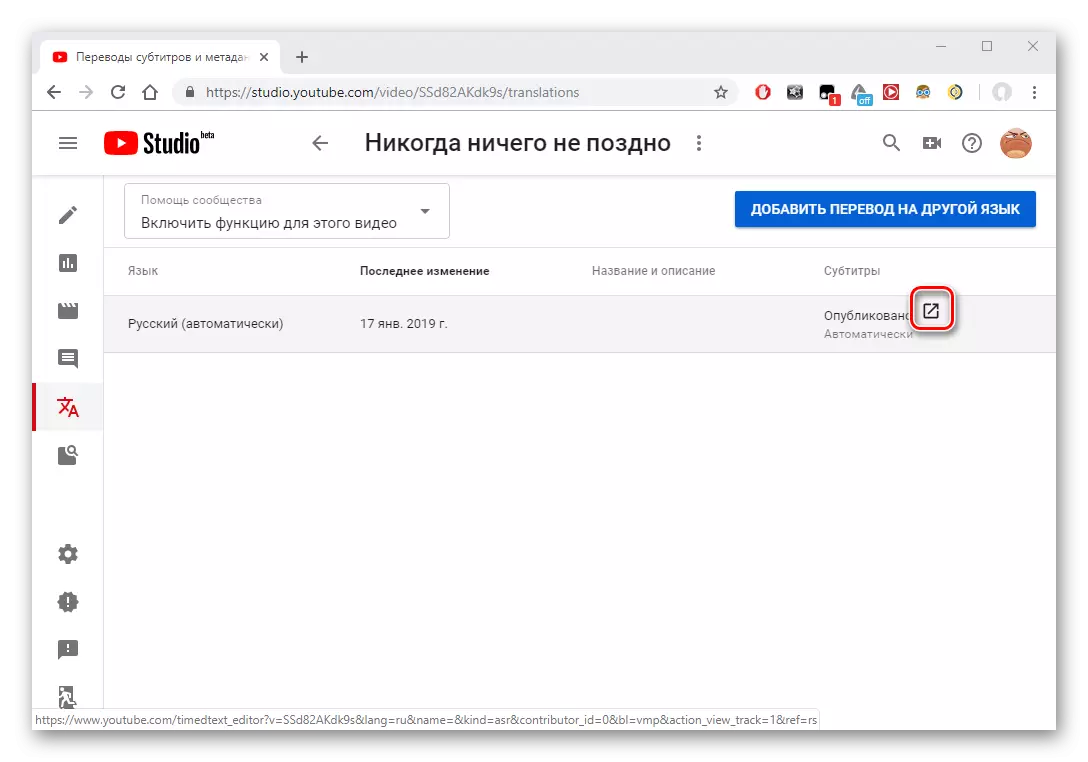
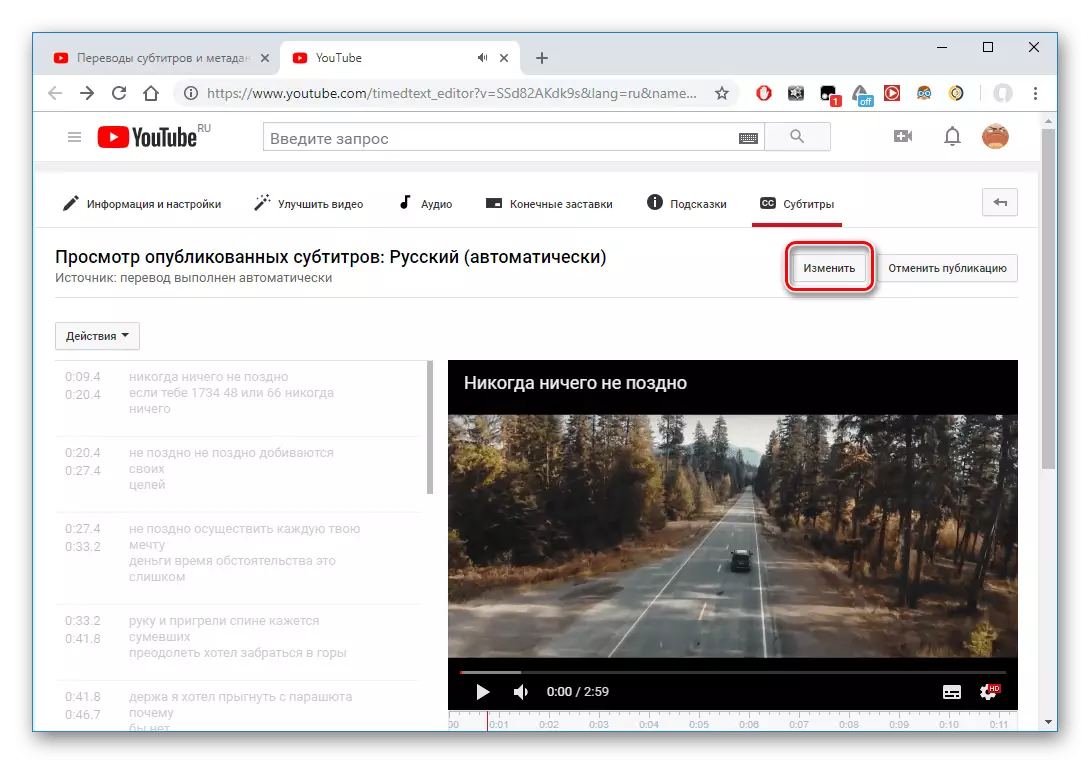
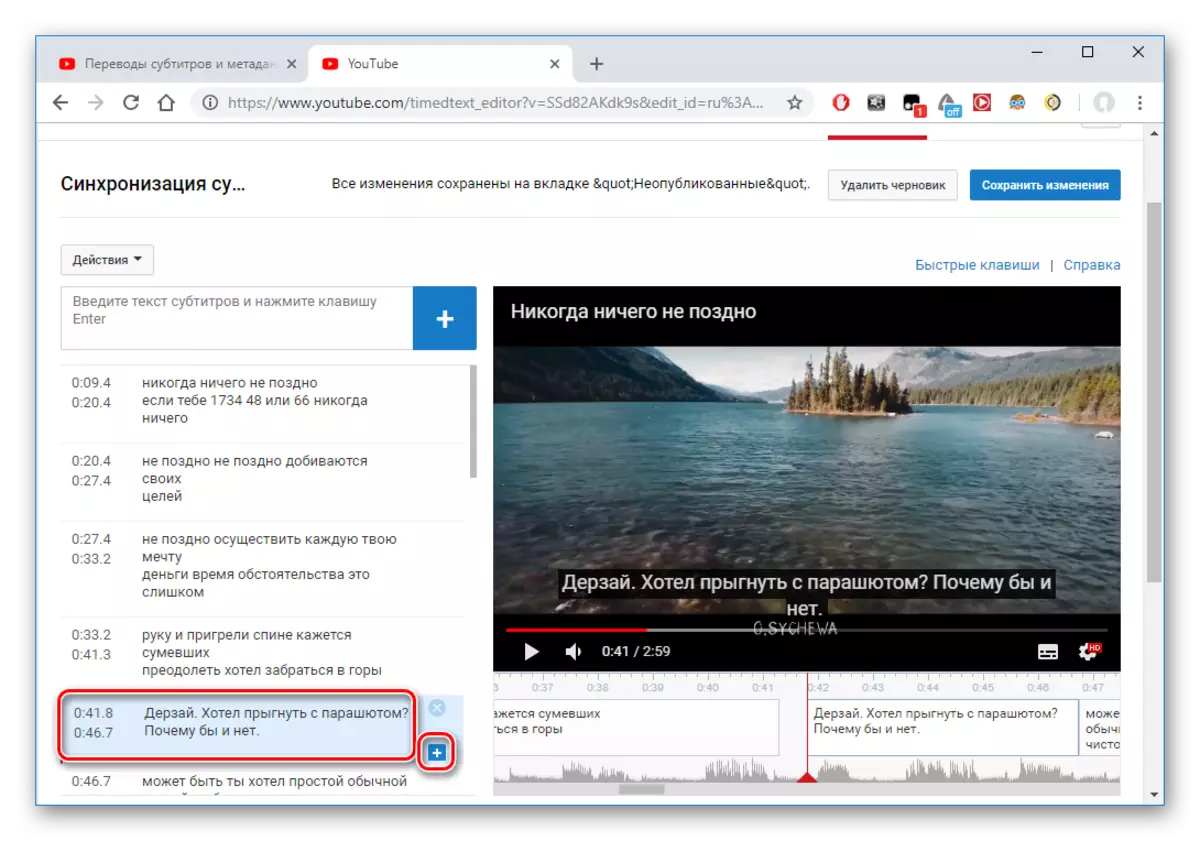
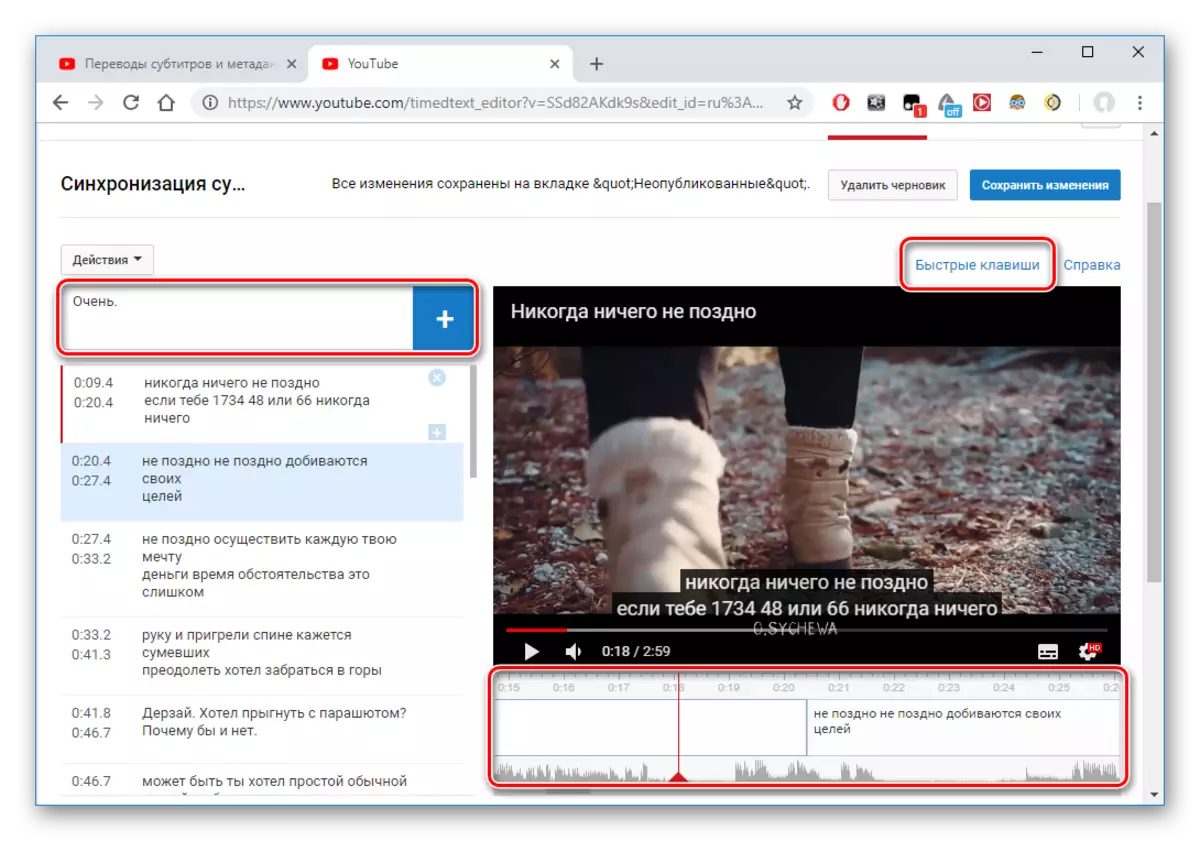
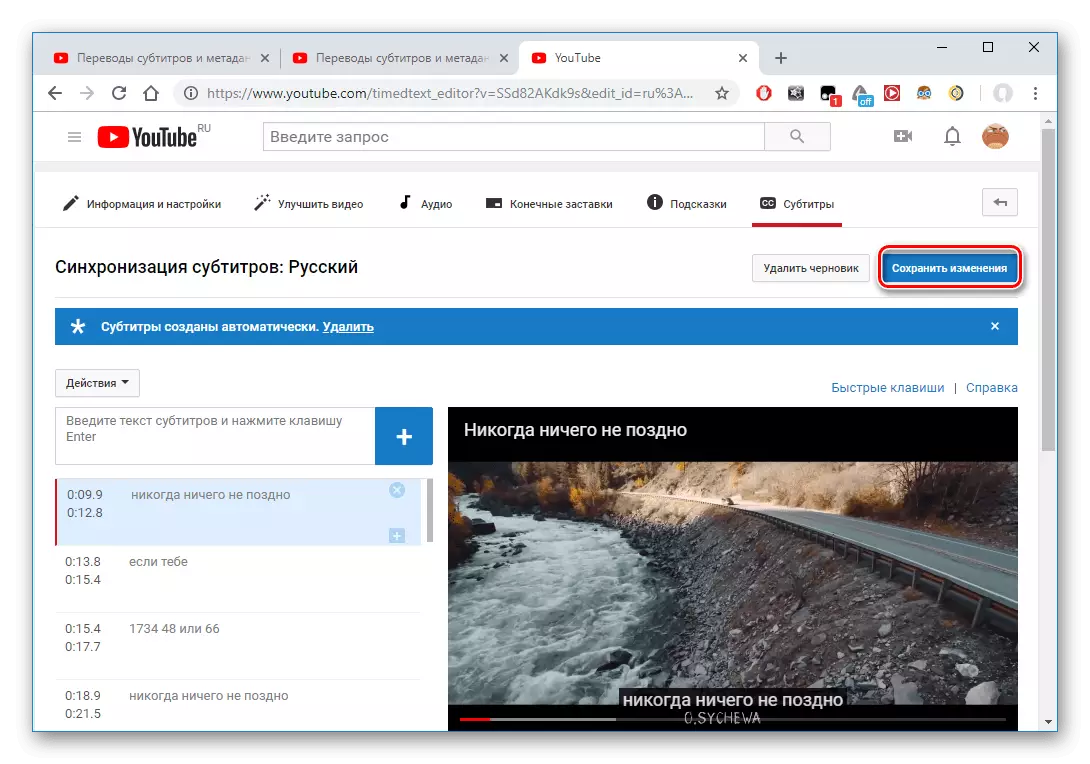
Спосаб 3: Загрузка гатовых субтытраў
Гэты спосаб мяркуе тое, што карыстальнік загадзя стварыў субтытры ў іншай праграме, то бок, у яго ёсць гатовы файл са спецыяльным пашырэннем SRT. Стварыць файл з такім пашырэннем можна ў спецыяльных праграмах, такіх як Aegisub, Subtitle Edit, Subtitle Workshop і іншых.
Больш падрабязна: Як адкрыць субтытры ў фармаце SRT
Калі карыстальнік ужо мае такі файл, то на сайце YouTube яму трэба зрабіць наступнае:
- Адкрываем раздзел «Творчая студыя».
- Перайдзіце ў «Відэа», дзе знаходзяцца ўсе дададзеныя вамі запісу.
- Выберыце ролік, да якога патрабуецца дадаць субтытры.
- Перайдзіце ў «Іншыя функцыі» - «Пераклад субтытраў і метададзеных».
- У якое адкрылася акне націсніце «Дадаць новыя субтытры» - «Рускі».
- Клікніце «Загрузіць файл».
- Выберыце неабходны файл з пашырэннем і адкрыйце яго. Далей выконвайце інструкцыі ютубе.

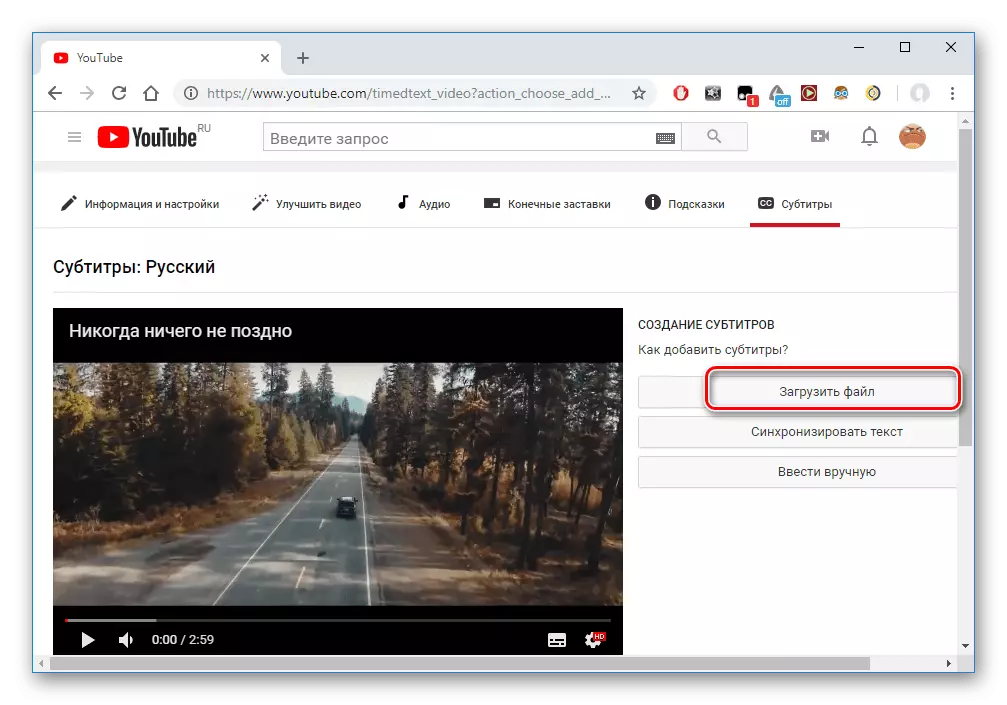
Даданне субтытраў іншымі карыстальнікамі
Самы просты варыянт, калі аўтар не хоча працаваць над тэкставымі тытрамі. Хай гэта зробяць яго гледачы. Яму не варта хвалявацца, бо любыя змяненні загадзя правяраюцца ютубе. Для таго каб карыстальнікі мелі магчымасць дадаваць і рэдагаваць тэкст, варта зрабіць відэа адкрытым для ўсіх і выканаць гэтыя крокі:
- Перайдзіце ў «Творчую студыю» праз меню, выкліканае клікам па аватару.
- Адкрыйце ўкладку «Відэа», якая адлюстроўвае ўсе вашы ролікі.
- Адкрыйце відэа, налады якога хочаце памяняць.
- Зайдзіце на старонку «Іншыя функцыі» і пстрыкніце па спасылцы «Пераклад субтытраў і метададзеных».
- Ва ўказаным поле павінна стаяць "Забараніць". Гэта значыць, што на бягучы момант іншыя карыстальнікі могуць дадаваць субтытры да відэа юзера.
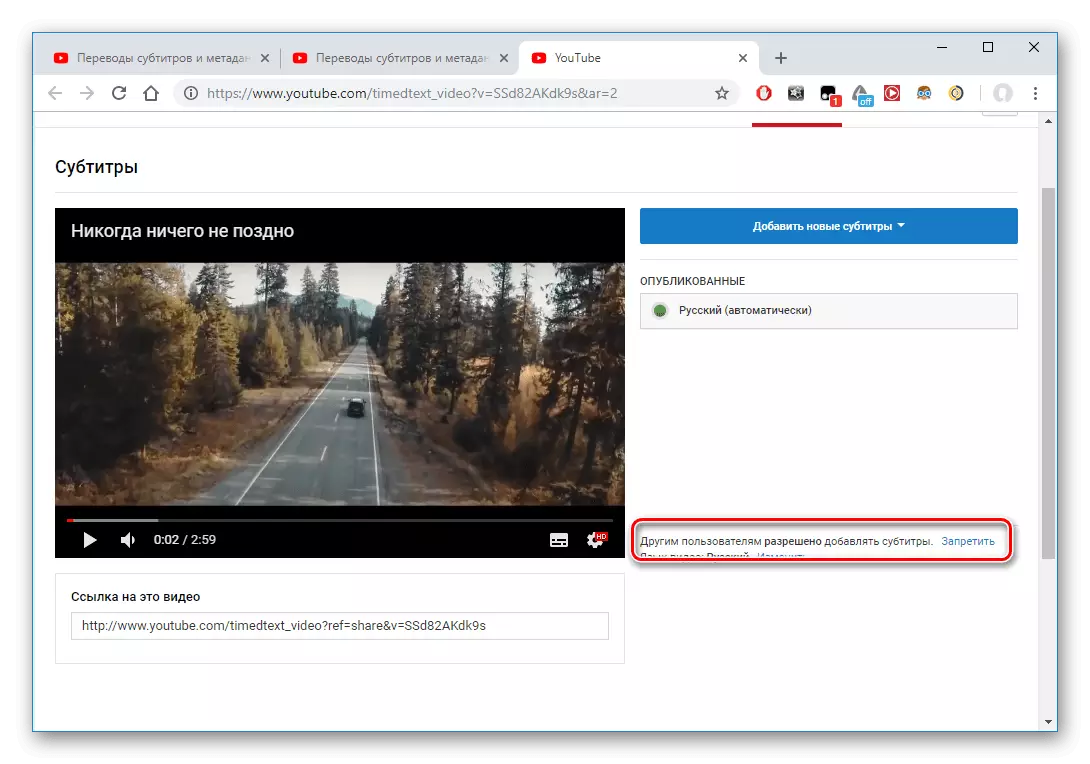
Чытайце таксама: Як прыбраць субтытры ў YouTube
Такім чынам, у гэтым артыкуле было разабрана, якія ж спосабамі можна дадаць субтытры да відэа на YouTube. Існуюць як стандартныя прылады самога рэсурсу, так і магчымасць выкарыстання іншых праграм для стварэння гатовага файла з тэкстам.
